"Jeg vil lære dansen i en musikkvideo, men det er vanskelig å følge med motsatt retning, er det mulig å speile videoen?" Vi fant ut at det er mange spørsmål om speiling av videoer på fora. Uansett hvilke grunner, kan du bla eller speile videoer ved hjelp av en videoredigerer. For å hjelpe deg med å forstå hvordan du speiler videoer, skal vi fortelle deg flere løsninger for å få det du ønsker på Windows, Mac eller online. Hver gang du trenger å snu en video eller lage videospeilingseffekt, bare velg favorittverktøyet ditt og følg guidene våre. Du vil oppdage at det er enkelt å speile en video.

Speilvideo
I dag er det mange som har flere digitale enheter, for eksempel Windows-PCer og MacBook Pro. For å speile plattformer for videokryssing, trenger du en videoredigerer kompatibel med både Windows og Mac, for eksempel Aiseesoft video Editor. De viktigste funksjonene er:
1. Speil videoer horisontalt eller vertikalt med ett klikk.
2. Hold original videokvalitet under speiling.
3. I tillegg til speilvideo, sørg for rikelig videoredigeringsverktøy, for eksempel rotasjon, klipp, beskjæring og mer.
4. Forbedre og optimalisere videokvaliteten etter speiling.
5. Styliser videoer med rikelig videoeffekter, vannmerke og tekst.
6. Støtt redigering av alle videoformater, inkludert HD- og 4K-videoer.
7. Tilgjengelig for Windows 10/8/7 / XP / Vista eller Mac OS.
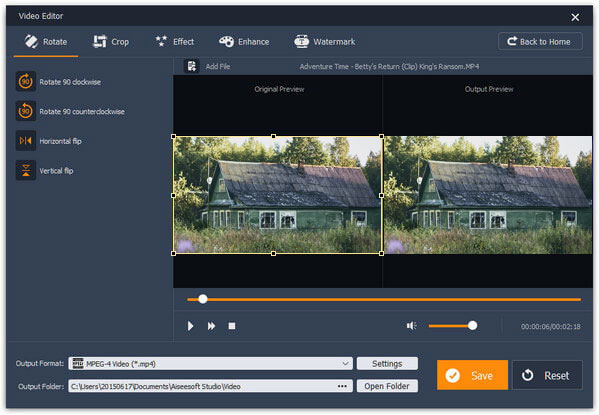
Trinn 1 Installer det beste videospeilingsverktøyet på datamaskinen din
Last ned og installer Aiseesoft Video Editor på datamaskinen din. Det er en dedikert versjon for Mac. Start den når du trenger å speile videoer. Velg "Roter" på hovedgrensesnittet.
Trinn 2 Speilvideo med ett klikk
Når videoredigeringsvinduet presenteres, klikker du på alternativet "Horisontal flip" eller "Vertikal flip" på venstre sidefelt for å speile videoen umiddelbart. Forhåndsvis deretter den speilvendte videoen på høyre panel.
Trinn 3 Lagre den resulterende videoen
Til slutt velger du et riktig format i rullegardinlisten "Output Format", og slipper en destinasjon i "Output Folder" -boksen, og klikker deretter "Save" -knappen for å eksportere den resulterende videoen.
iMovie er en av de beste videoredigererne for Mac-datamaskiner. Og det er en enkel måte å speile videoer på Mac.
Trinn 1 Kjør iMovie-applikasjonen, lag et nytt prosjekt og importer videoen du vil speile inn i prosjektet.
Trinn 2 Når du holder musepekeren på videoklippet, vil du se et "meny" -ikon merket med et gir. Klikk på menyikonet og velg deretter "Klippjusteringer" for å åpne inspektørdialogen. Klikk på knappen ved siden av "Video Effect" -etiketten i "Clip" -fanen. Klikk på "Vendt" på videoeffektlisten, og trykk deretter på "Done" for å speile videoen.
Trinn 3 Forhåndsvis den speilvendte videoen i den innebygde spilleren. Gå til "Del"> "Eksporter film". Slipp et navn i "Lagre som" -boksen, velg en mappe i nedtrekksalternativet "Hvor". Når du klikker på "Lagre" -knappen, kommer du til harddisken.
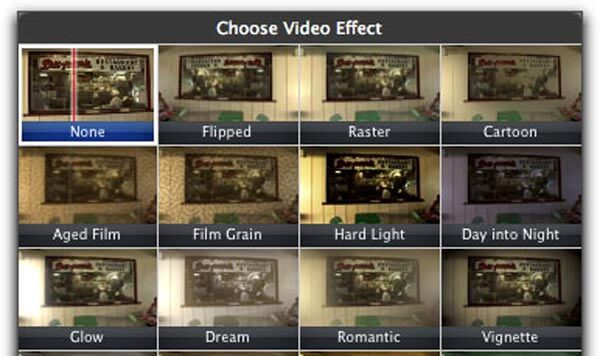
VLC Media Player er ikke bare en multimediaspiller, men også en videoredigerer og videoripper.
Trinn 1 Start VLC-programmet og gå til "Media"> "Open File" for å legge til videofilen som skal speiles i mediaspilleren.
Trinn 2 Åpne "Verktøy" -menyen og velg alternativet "Effekter og filtre". I popup-vinduet går du til fanen "Videoeffekter" og velger deretter "Geometri" -fanen. Merk av i avmerkingsboksen foran "Transform" og velg "Vend horisontalt" eller "Vend vertikalt" fra rullegardinmenyen.
Trinn 3 For å legge til speilvideo refleksjonseffekt, gå til "Avansert" -fanen og merk av i ruten "Mirror" -alternativet. Klikk på "Lukk" -knappen for å gå tilbake til mediespillervinduet.
Trinn 4 Til slutt, gå til "Media"> "Konverter / lagre", trykk "Legg til" i "Fil" -fanen for å legge til speilet video, klikk på Konverter / lagre og følg instruksjonene på skjermen for å lagre resultatet permanent.
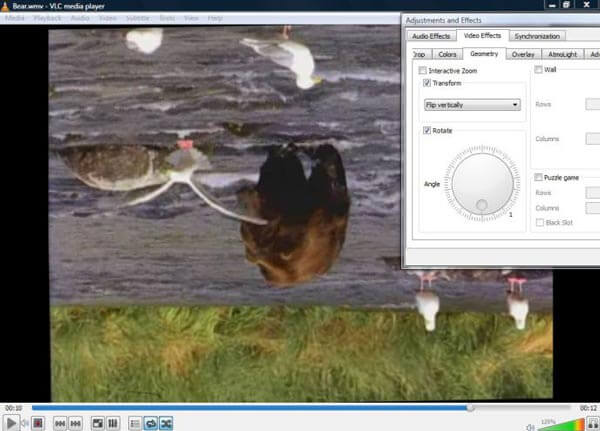
Selv om Video Editor tilbyr flere grunnleggende videoredigeringsfunksjoner, for eksempel rotering, kan den ikke speile videoer. Men det er flere online videoredigerere som har muligheten til å speile videoer uten å laste ned.
Trinn 1 Besøk www.aconvert.com i nettleseren din, velg "Video" på venstre sidefelt og velg "Roter" på toppbåndet.
Trinn 2 Når det roterende videovinduet åpnes, limer du inn adressen til nettvideoen du vil speile i "URL"-boksen. Velg alternativet "Vend vertikalt" eller "Vend horisontalt" fra rullegardinlisten "Transponering".
Tips: Denne online videoredigereren støtter å redigere en video opp til 200 MB.
Trinn 3 Klikk på "Send"-knappen for å starte speiling av video og vent til prosessen er ferdig. Deretter kan du dele den resulterende videoen eller laste ned til harddisken.
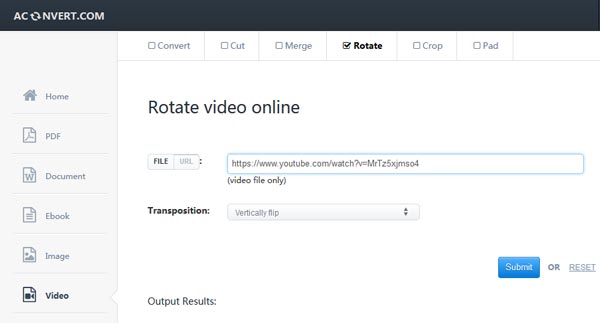
Selv om Windows Movie Maker ble offisielt avviklet, er den fremdeles tilgjengelig for Windows-PCer. Og det er også en enkel måte å speile videoer på.
Trinn 1 Åpne WMM på datamaskinen din, og klikk på knappen "Legg til videoer og bilder" i kategorien "Hjem" for å åpne videoen for å speile.
Trinn 2 Hvis du vil speile et klipp av videoen, kan du bruke "Split" -verktøyet i "Edit" -fanen for å trimme videoklipp først. Gå til fanen "Visuelle effekter" og finn ut "Speil" -delen. Klikk alternativet "Speil horisontalt" eller "Speil vertikalt" for å speile videoen din.
Trinn 3 Til slutt klikker du på "Lagre film" og velger deretter "Anbefalt for dette prosjektet" for å lagre den speilvendte videoen som en ny fil. Denne måten vil ikke avbryte den opprinnelige videofilen.
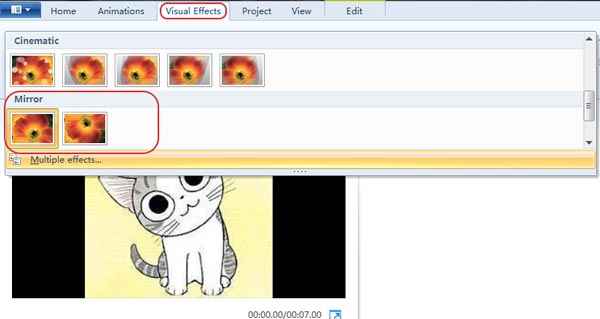
I denne opplæringen har vi delt flere måter å speile videoer på Windows-PCer og Mac-datamaskiner. iMovie er en allsidig videoredigerer utviklet av Apple. Selv om du ikke kan snu eller speile en video med ett klikk i iMovie, er prosessen ikke så vanskelig som du trodde. Og våre guider kan hjelpe deg med å fullføre det jevnt. For Windows-PCer er Windows Movie Maker et godt valg å speile videoer med Mirror-effektene. Hvis du har VLC Media Player på datamaskinen din, kan den speile videoen din direkte. Alt du trenger å gjøre er å følge guidene våre. Hvis du trenger et enkelt verktøy for å speile videoer, Aiseesoft video Editor er det beste alternativet. Den største fordelen er å beskytte videokvaliteten under speilvideoer. I tillegg er det ganske enkelt å bruke, spesielt for nybegynnere.